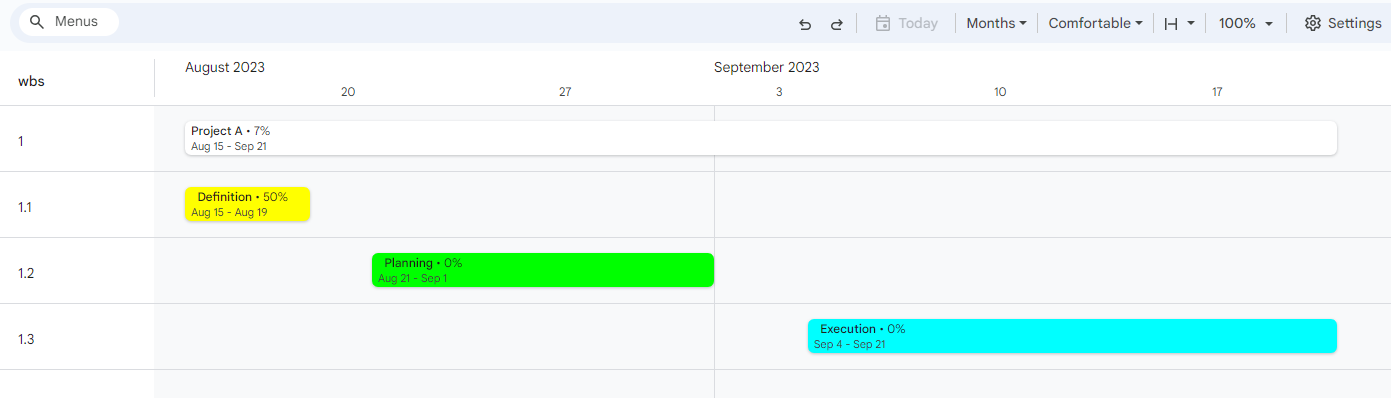Příklady aplikací ProjectSheet
Jako doplněk Tabulek Google lze ProjectSheet použít pro konkrétní projektové prostředí pomocí funkcí Tabulek Google a Disku Google.
Roční plán
Roční plán je operační plán, který uvádí konkrétní cíle a cíle pro nadcházející rok. Často obsahuje podrobný plán, který nastiňuje, které činnosti budou provedeny, kdy a kým.
S verzí Pro můžete vytvořit plán vodopádu , abyste zjistili, zda jsou všechny aktivity včas proveditelné. Akce jsou stanoveny na pevné datum. Nastavení Ganttovy časové osy v postranním panelu na čísla týdnů , kde sloupec je týden, poskytuje jasný přehled, kdy je třeba aktivity provést.
Barvy dávají úkolům zvláštní význam. Barva pozadí popisu úlohy je předána do odpovídajícího Ganttova pruhu po použití Obnovit v postranním panelu. Pokrok lze také sledovat pomocí barev, pokud je povoleno v nastavení.
Roční plán lze sdílet na Disku Google se zúčastněnými stranami za účelem zobrazení nebo úpravy. Každý editor vyžaduje licenci Pro , na účet nebo pro celou (sub)doménu. Prohlížeče nemusí instalovat ProjectSheet.
Datum a čas
ProjectSheet Pro kombinuje počáteční a koncové datum s časem, na rozdíl od pouze data jako u bezplatné verze. Čas kombinované buňky data a času můžete vidět na řádku vzorců tabulky. Čas je založen na 24 hodinách za celý pracovní den, aby bylo možné pracovat s desetinnou dobou trvání úlohy Dny. V níže uvedeném příkladu máme trvání 2,5 dne, což má za následek čas ukončení ve 12:00.
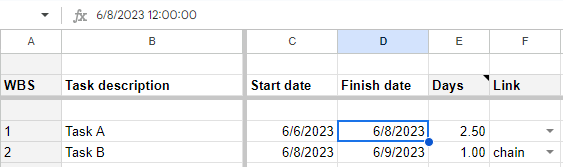
Chcete-li převést čas na vlastní pracovní období za den, vložíte sloupec obsahující čas pro sloupec Datum zahájení a Datum ukončení . Do těchto sloupců Čas zahájení a Čas ukončení přidáte vzorce buněk, abyste získali časovou část a provedli převod času:
= počáteční_čas / 24 + MOD(odkaz na buňku ve sloupci datum-čas ve stejném řádku, 1) * pracovní_hodiny / 24
Nejlepší je formátovat vložené sloupce jako čas a zachovat původní sloupec formátovaný jako datum.
Viz příklad níže pro start_time=9 a working_hours=8.
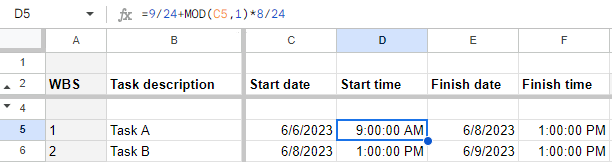
Zobrazení časové osy
Tabulky Google mají funkci pro vytvoření vyhrazeného pracovního listu s grafickým zobrazením časové osy . Toto zobrazení časové osy může být užitečné pro prezentaci Ganttova diagramu ProjectSheet jako grafičtější alternativy vašemu projektovému týmu nebo zákazníkovi.
List časové osy je k dispozici v nabídce Vložit v Tabulkách Google ve většině (placených) verzí Google Workspace. Zobrazení časové osy musí být propojeno s úkoly v listu Plán úkolů . Úkoly jsou reprezentovány jako karty s popisem úkolu a podrobnostmi o úkolu, jako je postup. Karty jsou umístěny podél časové osy založené na datu zahájení a ukončení každého úkolu.
V zobrazení Časová osa je třeba vybrat příslušné sloupce včetně záhlaví . Tyto sloupce lze použít k přizpůsobení zobrazení . Karty mohou mít barvu sloupce v listu Plán úkolů, například Popis úkolu nebo Průběh. Karty lze seskupit na základě sloupce. Změny v listu Plán úloh se automaticky aktualizují na časové ose.
Parametrické plánování
Použití parametrů k výpočtu rozvrhu má mnoho výhod. Namísto vytváření odhadu pro každý výstup popíšete podobné výstupy s relevantními parametry. Na základě těchto parametrů vypočítáte potřebné množství práce nebo materiálu. Parametry můžete časem optimalizovat na základě zkušeností.
Příkladem, kde lze použít parametrické plánování, je plánování zavádění . Pokud se zavádění skládá z podobných produktů ve specifických konfiguracích, můžete k výpočtu odhadované práce použít konfigurační parametry.
V ProjectSheet Pro je parametrické plánování realizováno vložením sloupce pro každý parametr do pracovního listu Task Schedule, viz příklad níže.
Buňky ve sloupci Dny mají před sebou vzorec buňky odkazující na parametry A a B. Po zadání hodnot do těchto parametrů je třeba provést aktualizaci v postranním panelu , aby se aktualizoval plán a Ganttův diagram. Vezměte prosím na vědomí, že když do buňky zadáte hodnotu, Tabulky Google odstraní vzorec buňky.
Alternativně můžete vypočítat pracovní dobu z parametrů. Chcete-li propojit pracovní dobu s trváním Dny a přiřazenými zdroji, nastavte pracovní dobu tak, aby se pracovní doba rozdělila mezi zdroje a propojila dny a pracovní hodiny .